VMware Cloud 中的 Veeam 備份與還原,搭配Amazon FSx ONTAP
 建議變更
建議變更


Veeam Backup & Replication 是保護 VMware Cloud 中資料的有效且可靠的解決方案。此解決方案示範了使用 Veeam Backup and Replication 備份和還原 VMware Cloud 中 FSx ONTAP NFS 資料儲存區上的應用程式虛擬機器的正確設定和配置。
概況
VMware Cloud(在 AWS 中)支援使用 NFS 資料儲存作為補充存儲,而 FSx ONTAP對於需要為其雲端應用程式儲存大量資料的客戶來說是一種安全的解決方案,並且可以獨立於 SDDC 叢集中的 ESXi 主機數量進行擴展。此整合的 AWS 儲存服務提供高效率儲存以及所有傳統的NetApp ONTAP功能。
用例
此解決方案適用於以下用例:
-
使用 FSx ONTAP作為備份儲存庫,備份和還原 VMC 中託管的 Windows 和 Linux 虛擬機器。
-
使用 FSx ONTAP作為備份儲存庫備份和還原 Microsoft SQL Server 應用程式資料。
-
使用 FSx ONTAP作為備份儲存庫備份和還原 Oracle 應用程式資料。
使用Amazon FSx ONTAP 的NFS 資料存儲
此解決方案中的所有虛擬機器都駐留在 FSx ONTAP補充 NFS 資料儲存上。使用 FSx ONTAP作為補充 NFS 資料儲存有幾個好處。例如,它允許您:
-
在雲端中建立可擴展且高度可用的檔案系統,無需複雜的設定和管理。
-
與您現有的 VMware 環境集成,可讓您使用熟悉的工具和流程來管理您的雲端資源。
-
利用ONTAP提供的進階資料管理功能(例如快照和複製)來保護您的資料並確保其可用性。
解決方案部署概述
此清單提供了配置 Veeam Backup & Replication、使用 FSx ONTAP作為備份儲存庫執行備份和還原作業以及執行 SQL Server 和 Oracle VM 和資料庫還原所需的進階步驟:
-
建立 FSx ONTAP檔案系統,用作 Veeam Backup & Replication 的 iSCSI 備份儲存庫。
-
部署 Veeam Proxy 以指派備份工作負載並掛載 FSx ONTAP上託管的 iSCSI 備份儲存庫。
-
設定 Veeam Backup Jobs 來備份 SQL Server、Oracle、Linux 和 Windows 虛擬機器。
-
還原 SQL Server 虛擬機器和單一資料庫。
-
復原 Oracle 虛擬機器和單一資料庫。
先決條件
此解決方案的目的是展示在 VMware Cloud 中運行並位於 FSx ONTAP託管的 NFS 資料儲存上的虛擬機器的資料保護。此解決方案假定以下組件已配置並可供使用:
-
具有一個或多個連接到 VMware Cloud 的 NFS 資料儲存的 FSx ONTAP檔案系統。
-
安裝了 Veeam Backup & Replication 軟體的 Microsoft Windows Server VM。
-
Veeam Backup & Replication 伺服器已使用其 IP 位址或完全限定網域名稱來發現 vCenter 伺服器。
-
-
在解決方案部署期間,Microsoft Windows Server VM 將與 Veeam Backup Proxy 元件一起安裝。
-
具有 VMDK 和應用程式資料的 Microsoft SQL Server VM 駐留在 FSx ONTAP NFS 資料儲存區上。對於此解決方案,我們在兩個獨立的 VMDK 上有兩個 SQL 資料庫。
-
注意:最佳實踐是將資料庫和交易日誌檔案放在單獨的磁碟機上,因為這將提高效能和可靠性。部分原因是由於交易日誌是按順序寫入的,而資料庫檔案是隨機寫入的。
-
-
具有 VMDK 和應用程式資料的 Oracle 資料庫虛擬機器駐留在 FSx ONTAP NFS 資料儲存區上。
-
具有 VMDK 的 Linux 和 Windows 檔案伺服器虛擬機器駐留在 FSx ONTAP NFS 資料儲存區上。
-
Veeam 需要特定的 TCP 連接埠來實現備份環境中的伺服器和元件之間的通訊。在 Veeam 備份基礎架構元件上,會自動建立所需的防火牆規則。有關網路連接埠要求的完整列表,請參閱 "適用於 VMware vSphere 的 Veeam Backup and Replication 使用者指南"。
進階架構
該解決方案的測試/驗證是在實驗室中進行的,該實驗室可能與最終部署環境相匹配,也可能不匹配。欲了解更多信息,請參閱以下章節。
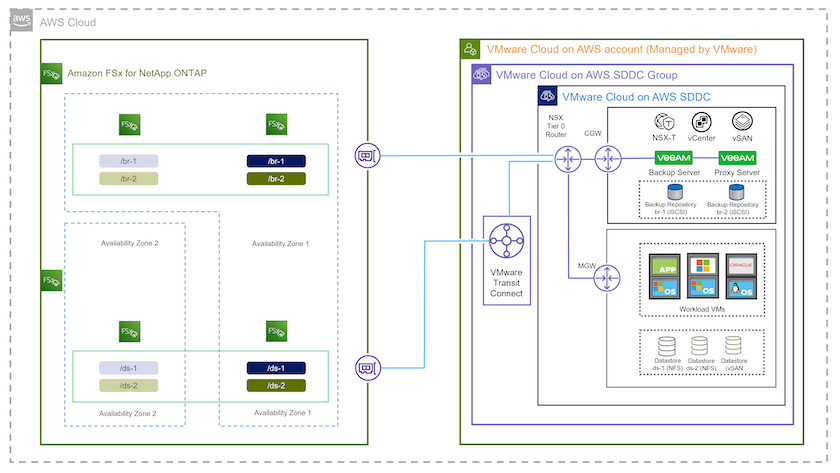
硬體/軟體組件
此解決方案的目的是展示在 VMware Cloud 中運行並位於 FSx ONTAP託管的 NFS 資料儲存上的虛擬機器的資料保護。此解決方案假定以下組件已配置並可供使用:
-
位於 FSx ONTAP NFS 資料儲存體上的 Microsoft Windows VM
-
位於 FSx ONTAP NFS 資料儲存上的 Linux (CentOS) VM
-
位於 FSx ONTAP NFS 資料儲存上的 Microsoft SQL Server VM
-
兩個資料庫託管在不同的 VMDK 上
-
-
位於 FSx ONTAP NFS 資料儲存上的 Oracle VM
解決方案部署
在此解決方案中,我們提供了有關部署和驗證解決方案的詳細說明,該解決方案利用 Veeam Backup 和 Replication 軟體在 AWS 上的 VMware Cloud SDDC 中執行 SQL Server、Oracle 以及 Windows 和 Linux 檔案伺服器虛擬機器的備份和復原。此解決方案中的虛擬機器駐留在由 FSx ONTAP託管的補充 NFS 資料儲存上。此外,單獨的 FSx ONTAP檔案系統用於託管將用於 Veeam 備份儲存庫的 iSCSI 磁碟區。
我們將介紹 FSx ONTAP檔案系統的建立、掛載 iSCSI 磁碟區以用作備份儲存庫、建立和執行備份作業以及執行 VM 和資料庫復原。
有關 FSx ONTAP的詳細信息,請參閱 "FSx ONTAP使用者指南"。
有關 Veeam Backup and Replication 的詳細信息,請參閱 "Veeam 幫助中心技術文檔"地點。
有關在 VMware Cloud on AWS 上使用 Veeam Backup and Replication 時的注意事項與限制,請參閱 "VMware Cloud on AWS 和 VMware Cloud on Dell EMC 支援。注意事項和限制"。
部署 Veeam 代理伺服器
Veeam 代理伺服器是 Veeam Backup & Replication 軟體的一個元件,可作為來源和備份或複製目標之間的中介。代理伺服器透過在本機處理資料來協助最佳化和加速備份作業期間的資料傳輸,並且可以使用不同的傳輸模式透過 VMware vStorage API 進行資料保護或透過直接儲存存取來存取資料。
在選擇 Veeam 代理伺服器設計時,重要的是考慮並發任務的數量以及所需的傳輸模式或儲存存取類型。
有關代理伺服器數量及其係統需求,請參閱 "Veeam VMware vSphere 最佳實務指南"。
Veeam Data Mover 是 Veeam Proxy Server 的元件,它利用傳輸模式作為從來源取得 VM 資料並將其傳輸到目標的方法。傳輸模式是在備份作業配置期間指定的。透過使用直接儲存訪問,可以提高 NFS 資料儲存的備份效率。
有關運輸方式的更多信息,請參閱 "適用於 VMware vSphere 的 Veeam Backup and Replication 使用者指南"。
在下一步中,我們將介紹在 VMware Cloud SDDC 中的 Windows VM 上部署 Veeam 代理伺服器。
部署 Veeam Proxy 以分配備份工作負載
在此步驟中,Veeam Proxy 被部署到現有的 Windows VM。這允許備份作業在主 Veeam 備份伺服器和 Veeam 代理之間分配。
-
在 Veeam Backup and Replication 伺服器上,開啟管理控制台並在左下角選單中選擇 Backup Infrastructure。
-
右鍵單擊“備份代理”,然後按一下“新增 VMware 備份代理程式…”以開啟精靈。
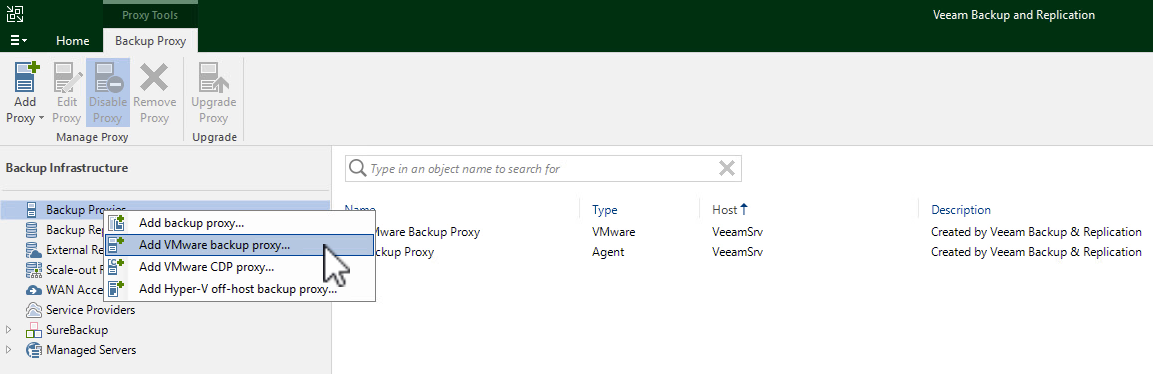
-
在「新增 VMware 代理程式」精靈中,按一下「新增…」按鈕以新增新的代理伺服器。
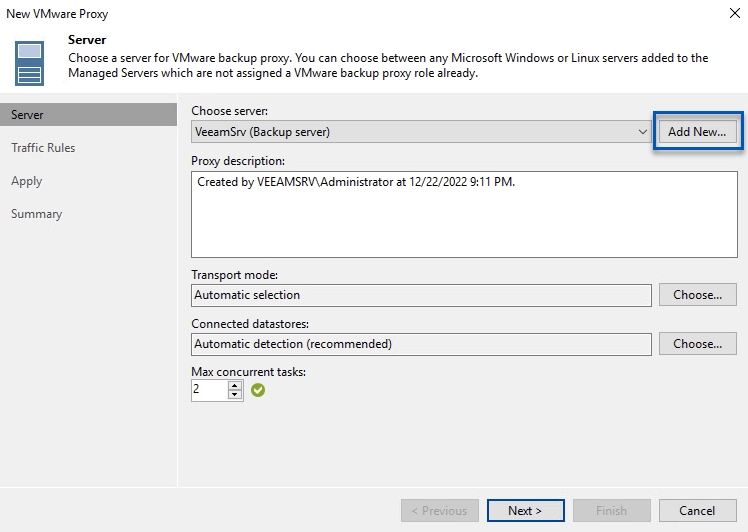
-
選擇新增Microsoft Windows並依照指示新增伺服器:
-
填寫DNS名稱或IP位址
-
選擇新系統上用於憑證的帳戶或新增憑證
-
檢查要安裝的元件,然後按一下「套用」開始部署
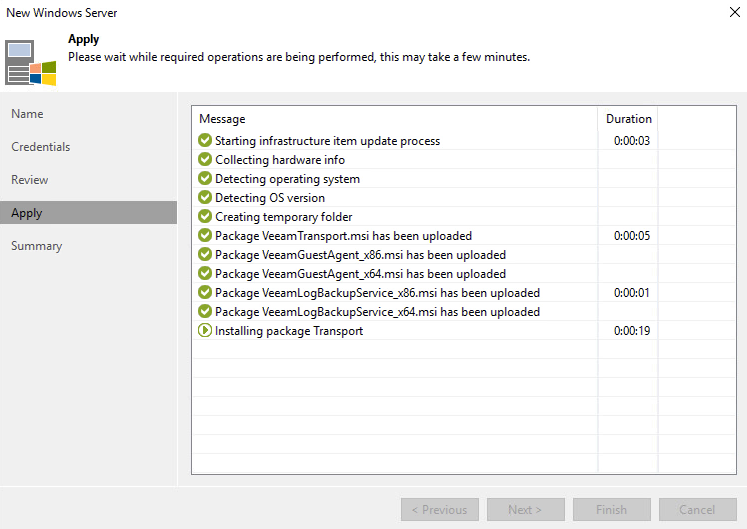
-
-
返回「新 VMware 代理程式」精靈,選擇傳輸模式。在我們的例子中,我們選擇了*自動選擇*。
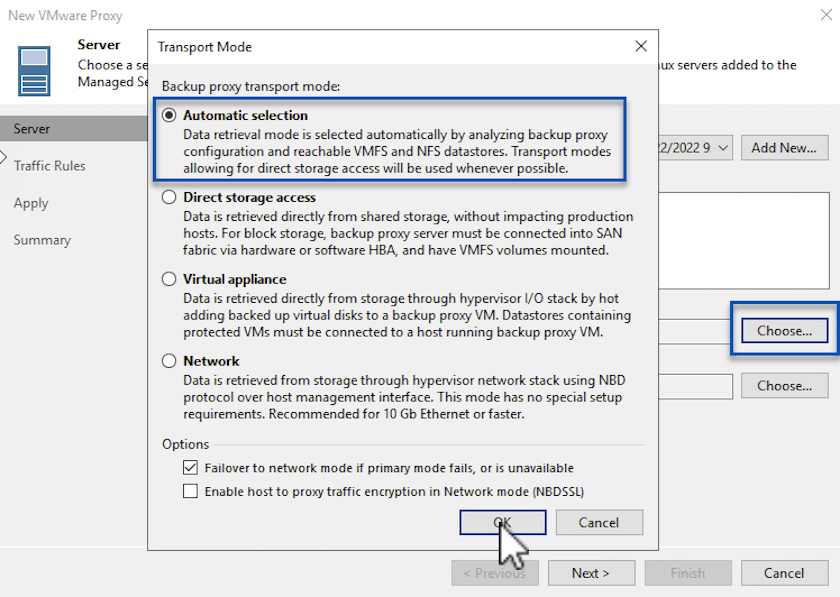
-
選擇您希望 VMware 代理直接存取的已連接資料儲存。
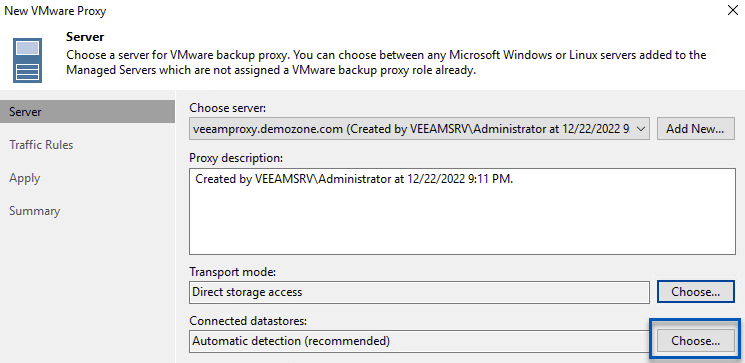
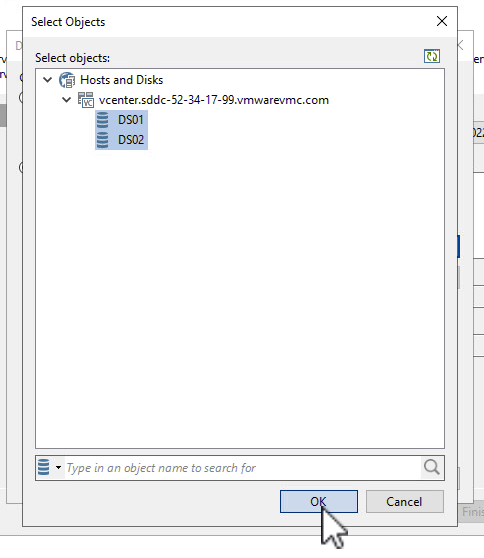
-
配置並套用所需的任何特定網路流量規則,例如加密或限制。完成後點選「應用」按鈕即可完成部署。
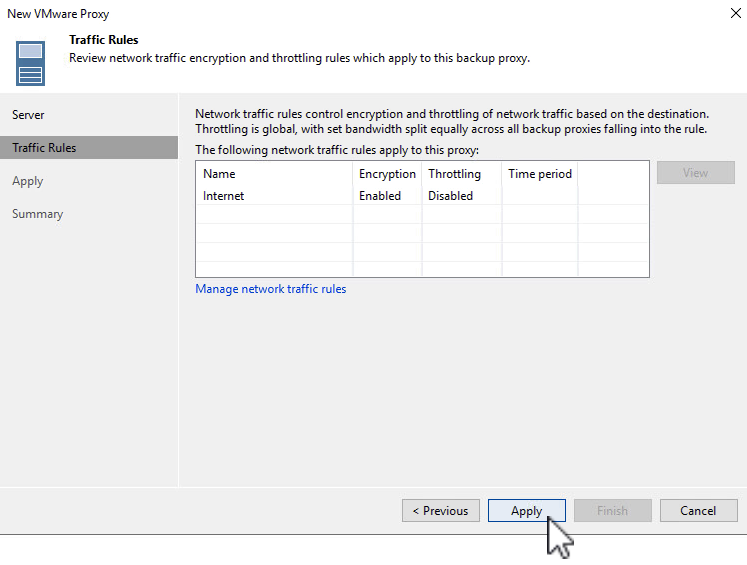
配置儲存和備份儲存庫
主 Veeam Backup 伺服器和 Veeam Proxy 伺服器可以以直接連接儲存空間的形式存取備份儲存庫。在本節中,我們介紹如何建立 FSx ONTAP檔案系統、將 iSCSI LUN 安裝到 Veeam 伺服器以及建立備份儲存庫。
建立 FSx ONTAP檔案系統
建立一個 FSx ONTAP檔案系統,用於託管 Veeam 備份儲存庫的 iSCSI 磁碟區。
-
在 AWS 控制台中,前往 FSx,然後 建立檔案系統
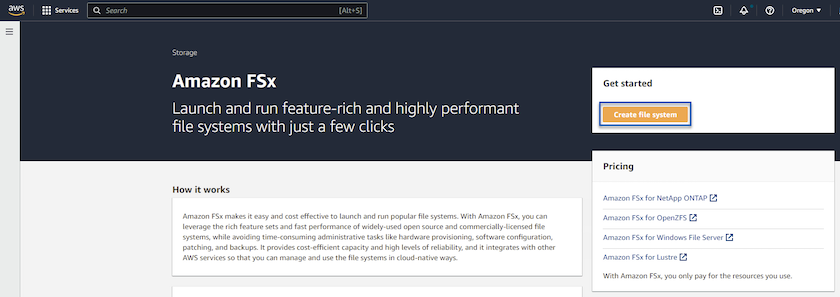
-
選擇 * Amazon FSx ONTAP*,然後選擇 下一步 繼續。
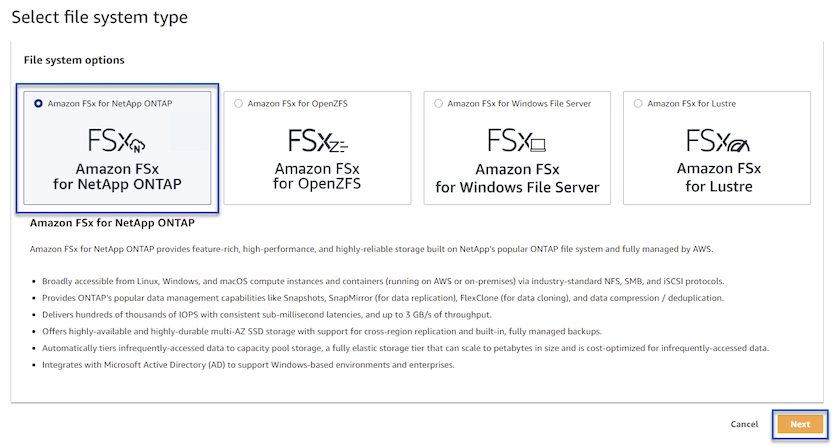
-
填寫檔案系統名稱、部署類型、SSD 儲存容量以及 FSx ONTAP叢集所在的 VPC。這必須是配置為與 VMware Cloud 中的虛擬機器網路通訊的 VPC。按一下“下一步”。
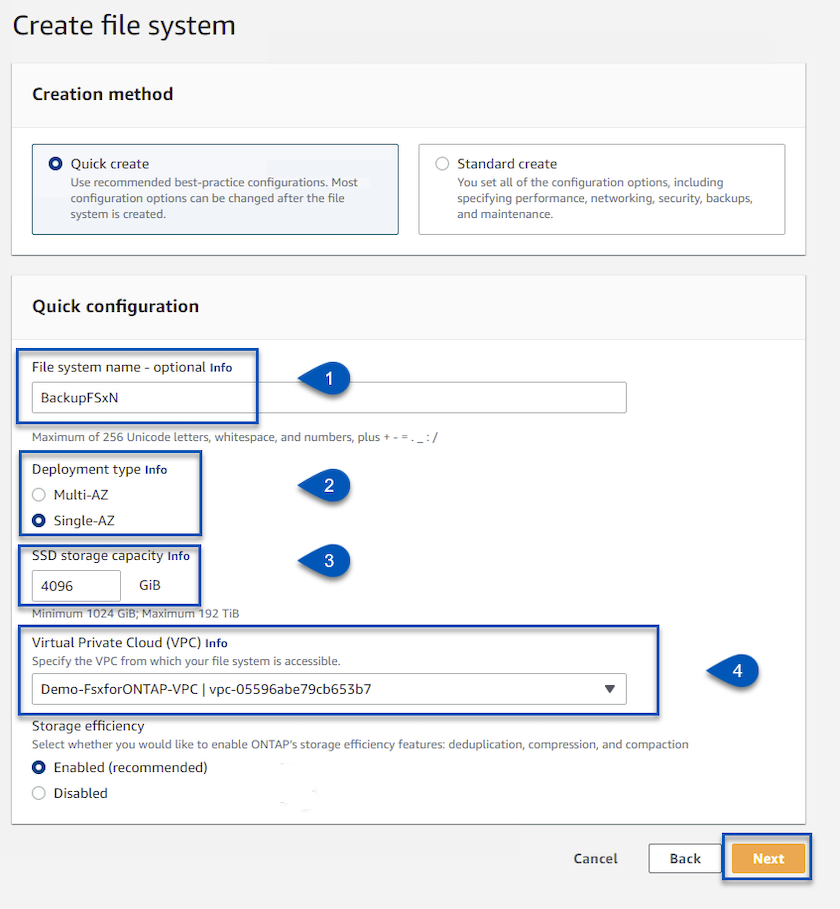
-
查看部署步驟並點擊*建立檔案系統*開始檔案系統建立過程。
配置並掛載 iSCSI LUN
在 FSx ONTAP上建立和設定 iSCSI LUN 並安裝到 Veeam 備份和代理伺服器。這些 LUN 稍後將用於建立 Veeam 備份儲存庫。

|
在 FSx ONTAP上建立 iSCSI LUN 是一個多步驟的過程。建立磁碟區的第一步可以在Amazon FSx控制台或使用NetApp ONTAP CLI 完成。 |

|
有關使用 FSx ONTAP 的更多信息,請參閱 "FSx ONTAP使用者指南"。 |
-
從NetApp ONTAP CLI 使用以下命令建立初始磁碟區:
FSx-Backup::> volume create -vserver svm_name -volume vol_name -aggregate aggregate_name -size vol_size -type RW
-
使用上一步建立的磁碟區建立 LUN:
FSx-Backup::> lun create -vserver svm_name -path /vol/vol_name/lun_name -size size -ostype windows -space-allocation enabled
-
透過建立包含 Veeam 備份和代理伺服器的 iSCSI IQN 的啟動器群組來授予對 LUN 的存取權限:
FSx-Backup::> igroup create -vserver svm_name -igroup igroup_name -protocol iSCSI -ostype windows -initiator IQN
要完成前面的步驟,您需要先從 Windows 伺服器上的 iSCSI 啟動器屬性中擷取 IQN。 -
最後,將 LUN 對應到剛剛建立的啟動器群組:
FSx-Backup::> lun mapping create -vserver svm_name -path /vol/vol_name/lun_name igroup igroup_name
-
若要安裝 iSCSI LUN,請登入 Veeam Backup & Replication Server 並開啟 iSCSI Initiator Properties。轉到“發現”標籤並輸入 iSCSI 目標 IP 位址。
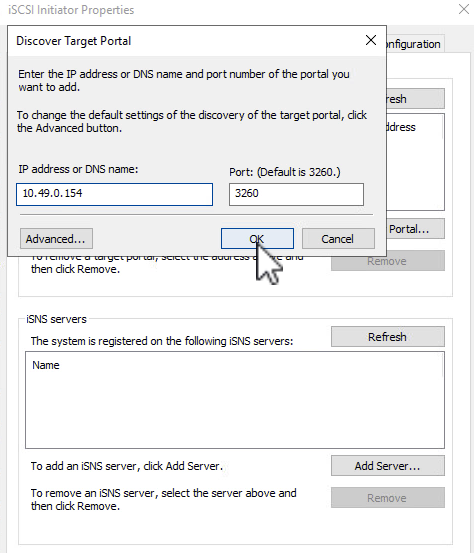
-
在「目標」標籤上,反白顯示非活動 LUN,然後按一下「連線」。勾選“啟用多路徑”方塊並點擊“確定”以連接到 LUN。
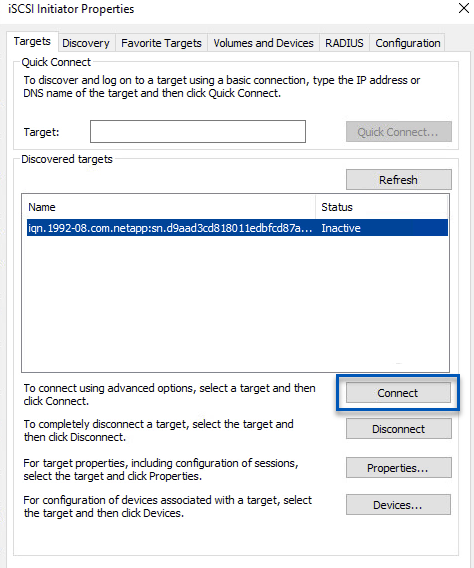
-
在磁碟管理公用程式中初始化新的 LUN 並建立具有所需名稱和磁碟機號碼的磁碟區。勾選“啟用多路徑”方塊並點擊“確定”以連接到 LUN。
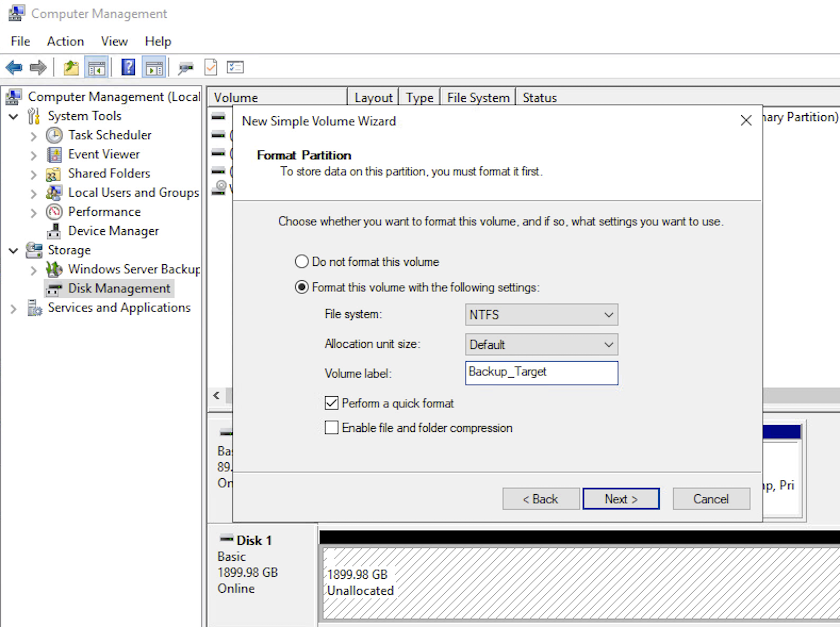
-
重複這些步驟以在 Veeam 代理伺服器上掛載 iSCSI 磁碟區。
建立 Veeam 備份儲存庫
在 Veeam Backup and Replication 控制台中,為 Veeam Backup 和 Veeam Proxy 伺服器建立備份儲存庫。這些儲存庫將用作虛擬機器備份的備份目標。
-
在 Veeam Backup and Replication 控制台中,按一下左下角的“備份基礎架構”,然後選擇“新增儲存庫”
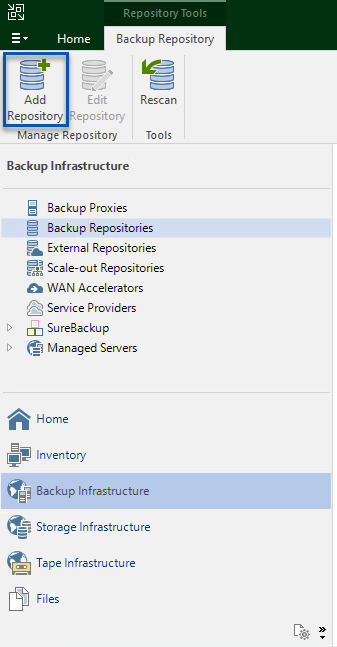
-
在新備份儲存庫精靈中,輸入儲存庫的名稱,然後從下拉清單中選擇伺服器,並按一下*填入*按鈕以選擇將使用的 NTFS 磁碟區。
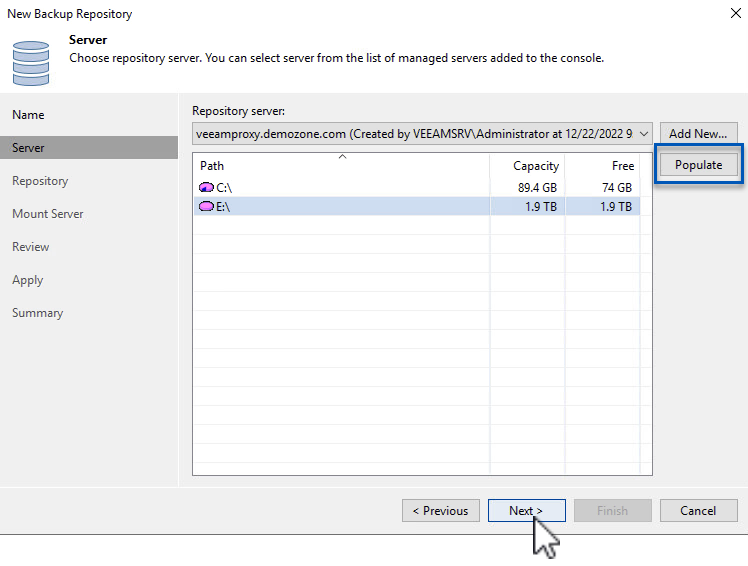
-
在下一頁上,選擇執行進階復原時用於掛載備份的掛載伺服器。預設情況下,這是與儲存庫儲存連接的相同伺服器。
-
檢查您的選擇並點擊“應用”開始建立備份儲存庫。
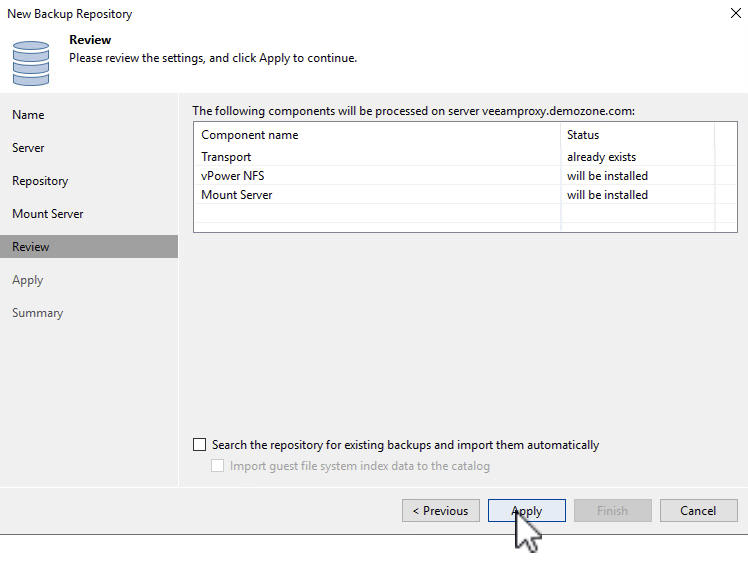
-
對任何其他代理伺服器重複這些步驟。
設定 Veeam 備份作業
應利用上一節中的備份儲存庫建立備份作業。建立備份作業是任何儲存管理員的正常工作的一部分,我們不會在這裡介紹所有步驟。有關在 Veeam 中建立備份作業的更多完整信息,請參閱 "Veeam 幫助中心技術文檔"。
在此解決方案中,為以下內容建立了單獨的備份作業:
-
Microsoft Windows SQL 伺服器
-
Oracle 資料庫伺服器
-
Windows 檔案伺服器
-
Linux 檔案伺服器
設定 Veeam 備份作業時的一般注意事項
-
啟用應用程式感知處理來建立一致的備份並執行交易日誌處理。
-
啟用應用程式感知處理後,請向應用程式新增具有管理員權限的正確憑證,因為這可能與來賓作業系統憑證不同。
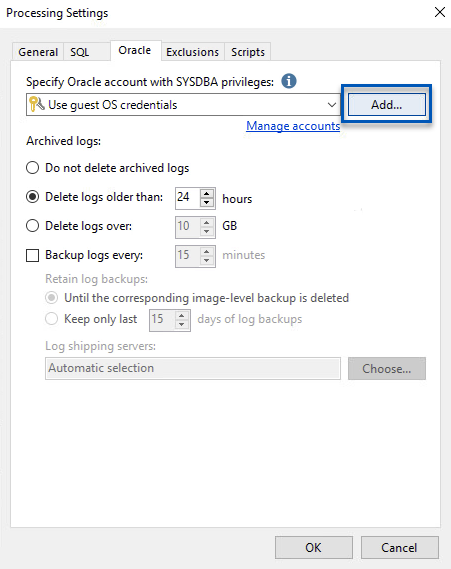
-
若要管理備份的保留策略,請選取*將某些完整備份保留更長時間以用於存檔目的*,然後按一下*設定…*按鈕以設定策略。
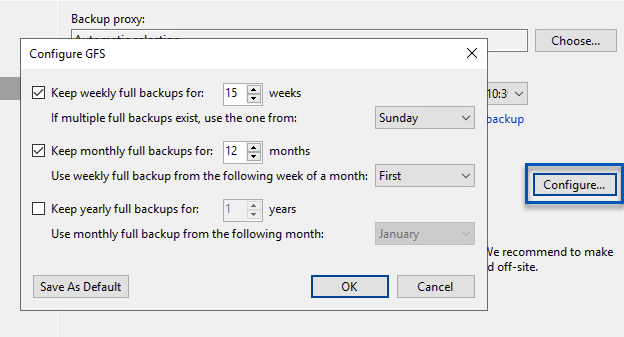
使用 Veeam 完整恢復功能恢復應用程式虛擬機
使用 Veeam 執行完整復原是執行應用程式復原的第一步。我們驗證了虛擬機器的完全恢復已啟動並且所有服務均正常運作。
恢復伺服器是任何儲存管理員的正常工作的一部分,我們不會在這裡介紹所有步驟。有關在 Veeam 中執行完整恢復的更多完整信息,請參閱 "Veeam 幫助中心技術文檔"。
還原 SQL Server 資料庫
Veeam Backup & Replication 提供了多種還原 SQL Server 資料庫的選項。為了進行此驗證,我們使用具有即時復原功能的 Veeam Explorer for SQL Server 來執行 SQL Server 資料庫的復原。 SQL Server 即時復原功能可讓您快速還原 SQL Server 資料庫,而無需等待完整的資料庫還原。這種快速恢復過程可最大限度地減少停機時間並確保業務連續性。工作原理如下:
-
Veeam Explorer 安裝包含要還原的 SQL Server 資料庫的備份。
-
軟體直接從已安裝的檔案*發佈資料庫*,使其可作為目標 SQL Server 執行個體上的臨時資料庫進行存取。
-
在使用臨時資料庫時,Veeam Explorer 會將使用者查詢重新導向至該資料庫,確保使用者可以繼續存取和使用資料。
-
在後台,Veeam 執行完整的資料庫復原,將資料從臨時資料庫傳輸到原始資料庫位置。
-
一旦完整資料庫恢復完成,Veeam Explorer 會將使用者查詢切換回原始*資料庫並刪除臨時資料庫。
使用 Veeam Explorer Instant Recovery 還原 SQL Server 資料庫
-
在 Veeam Backup and Replication 控制台中,導覽至 SQL Server 備份列表,以滑鼠右鍵按一下伺服器並選擇 還原應用程式項目,然後選擇 Microsoft SQL Server 資料庫…。
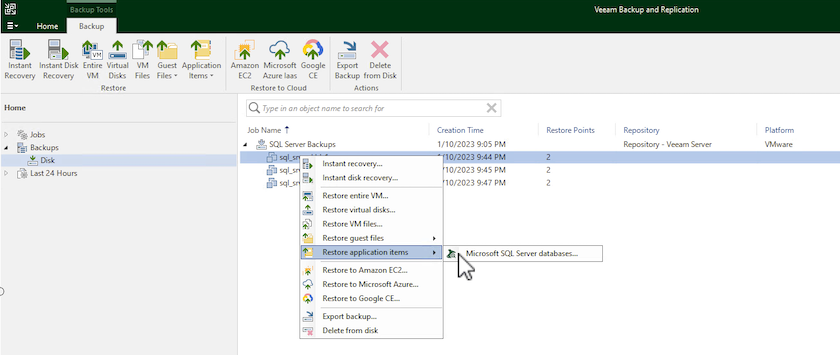
-
在 Microsoft SQL Server 資料庫還原精靈中,從清單中選擇一個還原點,然後按一下「下一步」。
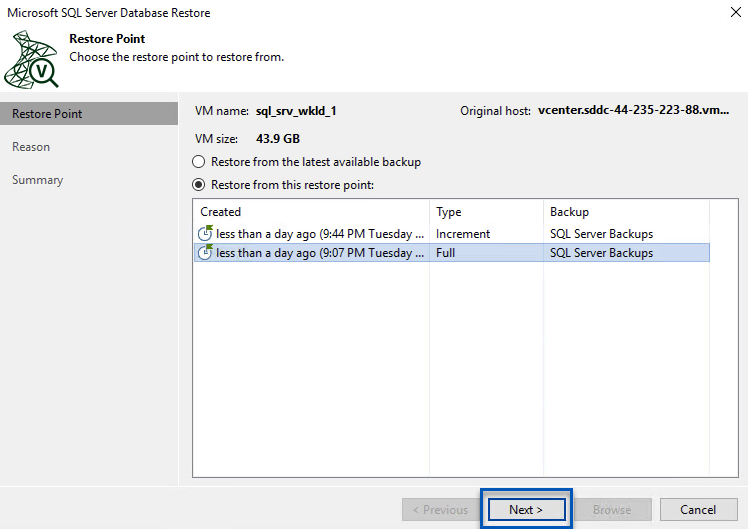
-
如有需要,輸入*復原原因*,然後在摘要頁面上,按一下*瀏覽*按鈕啟動 Veeam Explorer for Microsoft SQL Server。
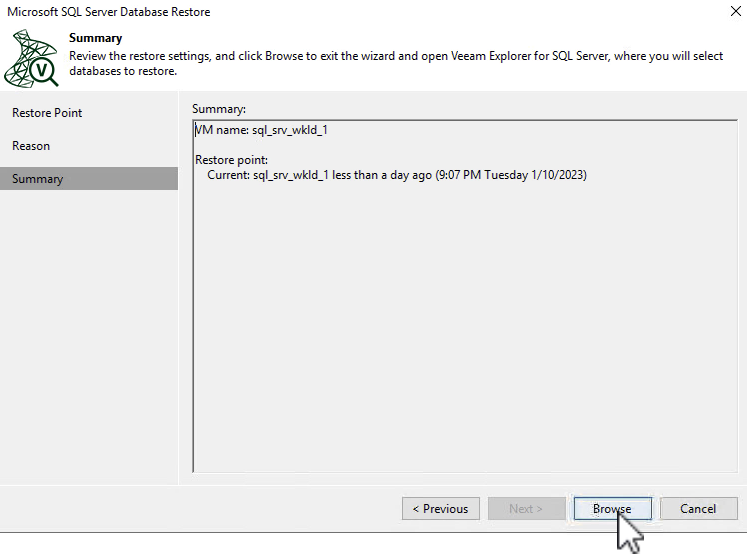
-
在 Veeam Explorer 中展開資料庫實例列表,右鍵單擊並選擇 即時恢復,然後選擇要還原到的特定還原點。
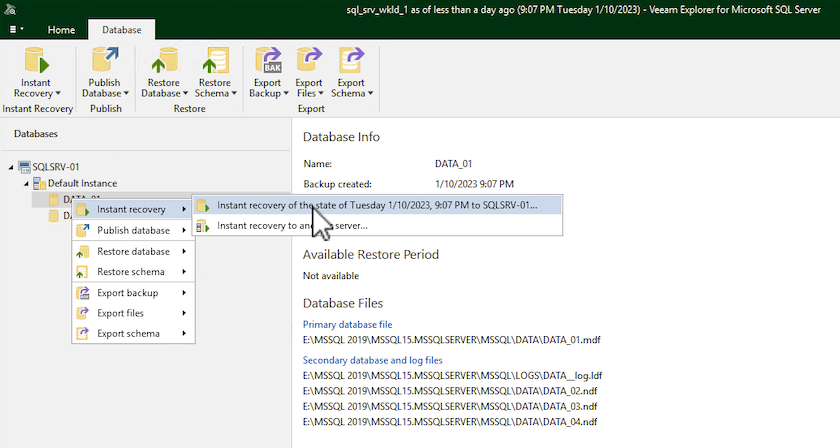
-
在即時復原精靈中指定切換類型。這可以自動進行,停機時間最短,也可以手動進行,或在指定時間進行。然後點選“恢復”按鈕開始恢復程序。
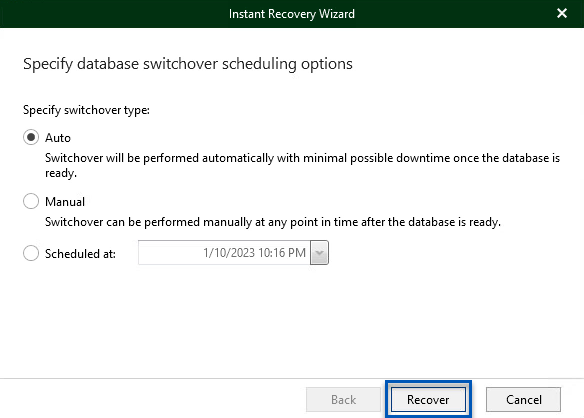
-
可以從 Veeam Explorer 監控恢復過程。

有關使用 Veeam Explorer 執行 SQL Server 還原操作的更多詳細信息,請參閱 "Veeam Explorers 使用者指南"。
使用 Veeam Explorer 還原 Oracle 資料庫
Veeam Explorer for Oracle 資料庫提供了執行標準 Oracle 資料庫還原或使用即時復原進行不間斷還原的能力。它還支援發布資料庫以實現快速存取、還原 Data Guard 資料庫以及從 RMAN 備份中復原。
有關使用 Veeam Explorer 執行 Oracle 資料庫還原作業的更多詳細信息,請參閱 "Veeam Explorers 使用者指南"。
使用 Veeam Explorer 還原 Oracle 資料庫
本節介紹如何使用 Veeam Explorer 將 Oracle 資料庫還原到不同的伺服器。
-
在 Veeam Backup and Replication 控制台中,導覽至 Oracle 備份列表,右鍵點選伺服器並選擇 還原應用程式項目,然後選擇 Oracle 資料庫…。
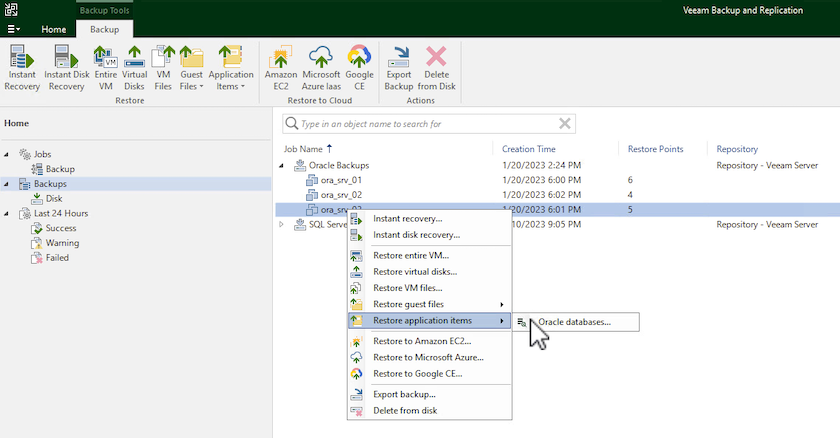
-
在 Oracle 資料庫還原精靈中,從清單中選擇一個還原點,然後按一下「下一步」。
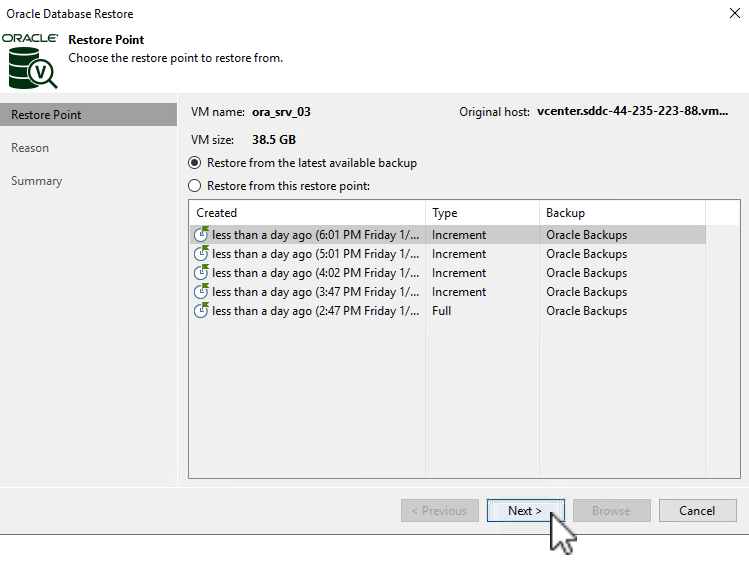
-
如有需要,輸入*復原原因*,然後在摘要頁面上,按一下*瀏覽*按鈕啟動 Veeam Explorer for Oracle。
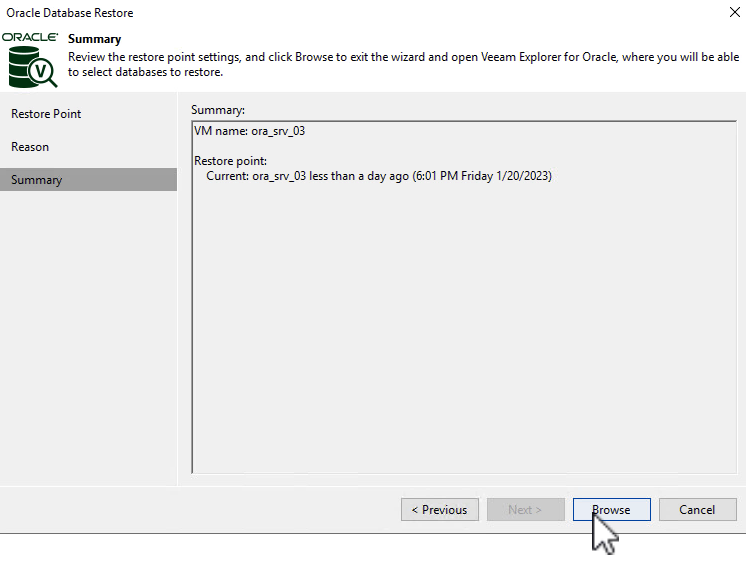
-
在 Veeam Explorer 中展開資料庫實例列表,按一下要恢復的資料庫,然後從頂部的 恢復資料庫 下拉式選單中選擇 恢復到另一台伺服器…。
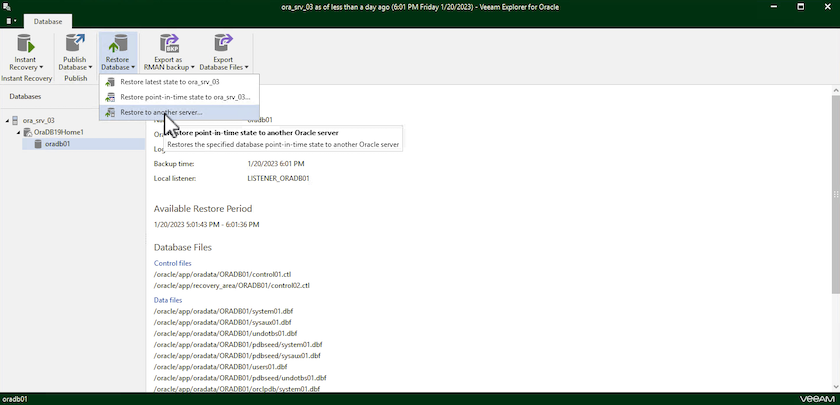
-
在還原精靈中指定要還原的還原點,然後按一下「下一步」。
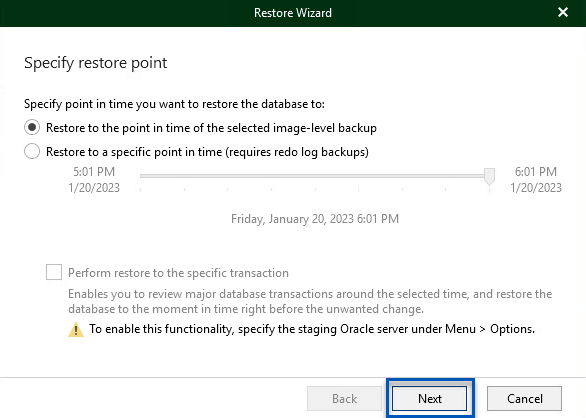
-
指定資料庫將還原到的目標伺服器和帳戶憑證,然後按一下「下一步」。
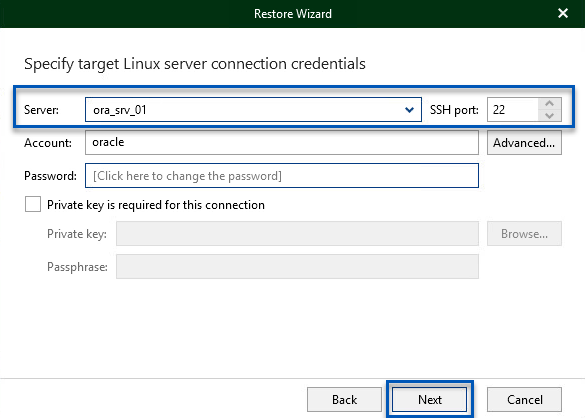
-
最後,指定資料庫檔案目標位置並點擊*恢復*按鈕開始復原程序。
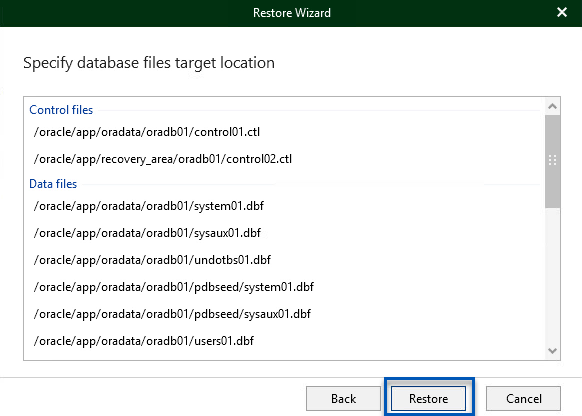
-
資料庫復原完成後,檢查 Oracle 資料庫是否在伺服器上正常啟動。
將 Oracle 資料庫發佈到備用伺服器
在本節中,資料庫發佈到備用伺服器,以便快速訪問,而無需啟動完整復原。
-
在 Veeam Backup and Replication 控制台中,導覽至 Oracle 備份列表,右鍵點選伺服器並選擇 還原應用程式項目,然後選擇 Oracle 資料庫…。
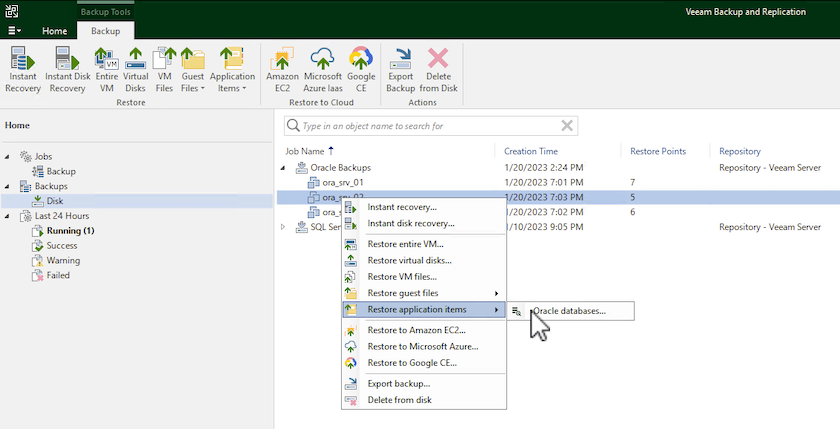
-
在 Oracle 資料庫還原精靈中,從清單中選擇一個還原點,然後按一下「下一步」。
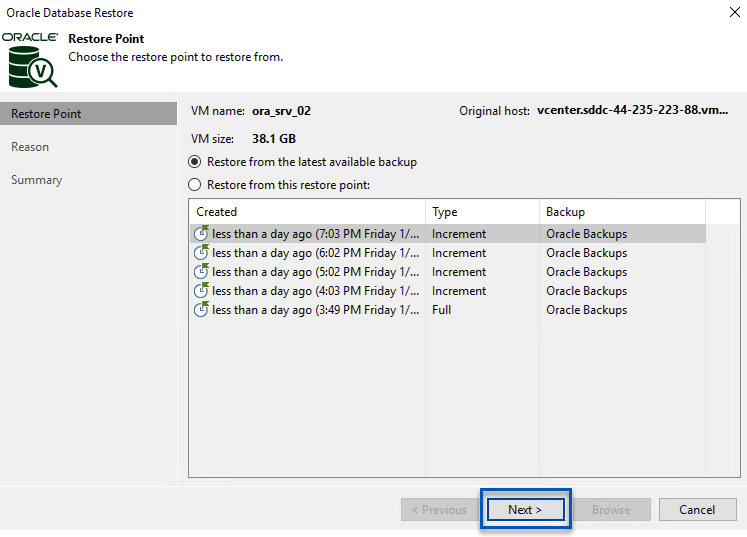
-
如有需要,輸入*復原原因*,然後在摘要頁面上,按一下*瀏覽*按鈕啟動 Veeam Explorer for Oracle。
-
在 Veeam Explorer 中展開資料庫實例列表,按一下要恢復的資料庫,然後從頂部的 發布資料庫 下拉式選單中選擇 發佈到另一台伺服器…。
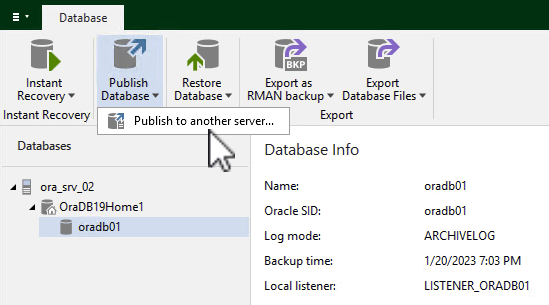
-
在發佈精靈中,指定發佈資料庫的還原點,然後按一下「下一步」。
-
最後,指定目標 Linux 檔案系統位置並點擊 發布 開始復原程序。
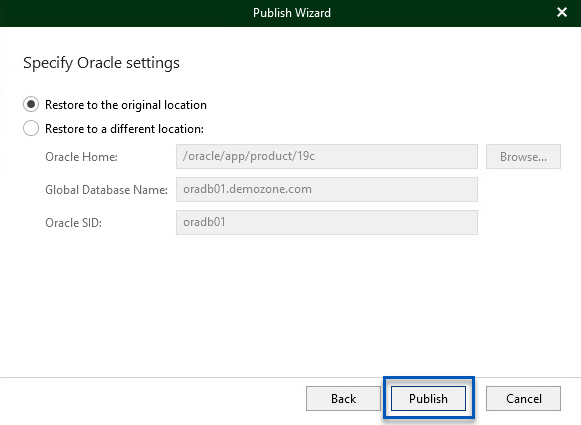
-
發布完成後,登入目標伺服器並執行以下命令以確保資料庫正在執行:
oracle@ora_srv_01> sqlplus / as sysdba
SQL> select name, open_mode from v$database;
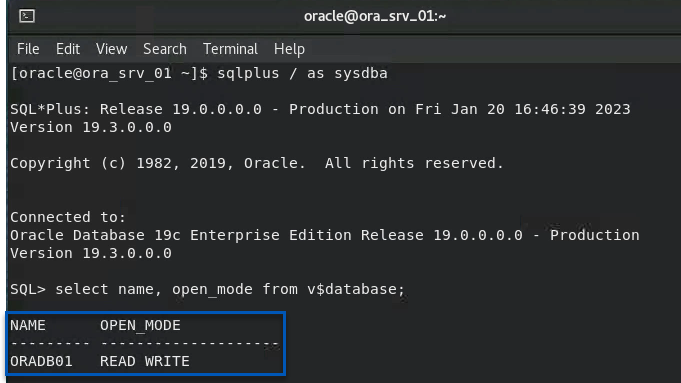
結論
VMware Cloud 是一個強大的平台,用於運行關鍵業務應用程式和儲存敏感資料。對於依賴 VMware Cloud 來確保業務連續性並幫助防止網路威脅和資料遺失的企業來說,安全的資料保護解決方案至關重要。透過選擇可靠且強大的資料保護解決方案,企業可以確信無論如何其關鍵資料都是安全的。
本文檔中介紹的用例重點關注經過驗證的資料保護技術,突出了NetApp、VMware 和 Veeam 之間的整合。 FSx ONTAP作為 AWS 中 VMware Cloud 的補充 NFS 資料儲存區受支持,並用於所有虛擬機器和應用程式資料。 Veeam Backup & Replication 是一款全面的資料保護解決方案,旨在協助企業改善、自動化和簡化其備份和復原流程。 Veeam 與託管在 FSx ONTAP上的 iSCSI 備份目標磁碟區結合使用,為駐留在 VMware Cloud 中的應用程式資料提供安全且易於管理的資料保護解決方案。
附加資訊
要了解有關此解決方案中提出的技術的更多信息,請參閱以下附加資訊。


